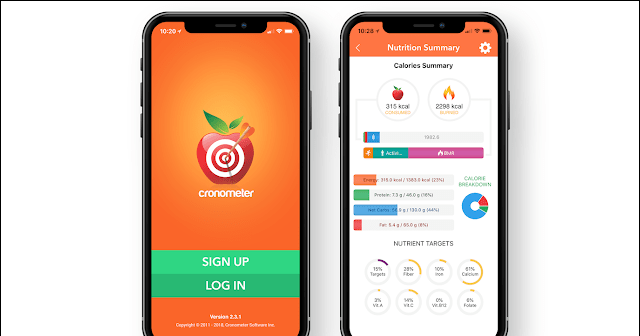Приложение Inspire Snapchat Он позволяет пользователям мгновенно запечатлеть важные моменты и мгновенно поделиться ими. Это могут быть фотографии или видео, называемые снапами. Эти снапы, или истории, которыми делятся с друзьями, исчезают через 24 часа после того, как получатель их откроет. Эта уникальная особенность Snapchat Это самый востребованный сервис среди пользователей. Хотя позже эту функцию внедрили и другие приложения для социальных сетей, это не повлияло на её популярность. SnapchatОднако при нажатии на скриншоты в этом приложении возникают ошибки загрузки, например, они не загружаются. Snapchat Загрузка снимков или историй. Если у вас возникла эта проблема, это руководство поможет вам исправить её. Snapchat безусловно.
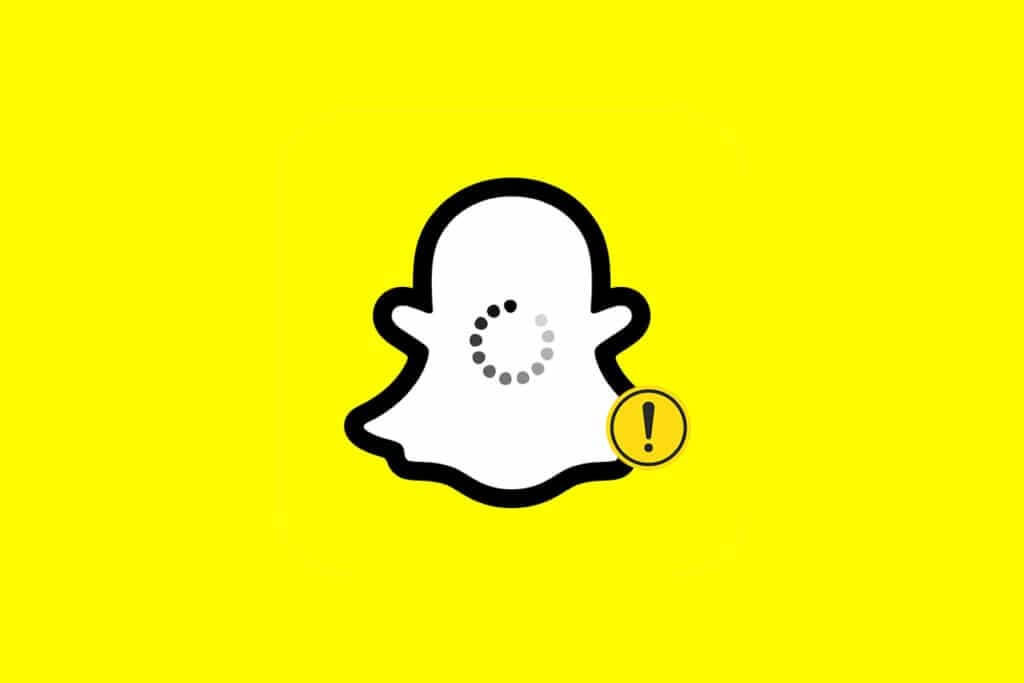
Как исправить ошибку «Истории или снимки Snapchat, которые не загружаются на устройствах Android»
Упомянутые ошибки могут быть:
- Пустой экран без сообщения об ошибке,
- Невозможно просмотреть снимки для определенного пользователя, или
- Предварительный просмотр изображения в оттенках серого.
Вот некоторые из причин, по которым эти ошибки появляются на вашем Android-устройстве:
- Нестабильное интернет-соединение на Android-устройстве
- Нарушение работы сервера Snapchat
- Ограничения на данные Snapchat или экономию заряда батареи
- Старая версия приложения Snapchat на вашем устройстве
- Отключены разрешения Android для Snapchat
Чтобы решить эти проблемы, следуйте приведенным ниже методам их устранения.
ملاحظة: Поскольку не все смартфоны имеют одинаковые настройки и различаются у разных производителей, убедитесь, что у вас установлены правильные настройки, прежде чем менять их. Скриншоты, использованные в этой статье, сделаны с Android-смартфона Samsung M12.
Способ 1: Проверка статуса сервера Snapchat
Возможно, у кого-то Snapchat не работает. Это может быть связано с проблемами на серверах Snapchat. Поэтому рекомендуется проверить:
- Официальное заявление от Snapchat через Twitter.
- Или статус сервера через Вниз детектор Как показано ниже.
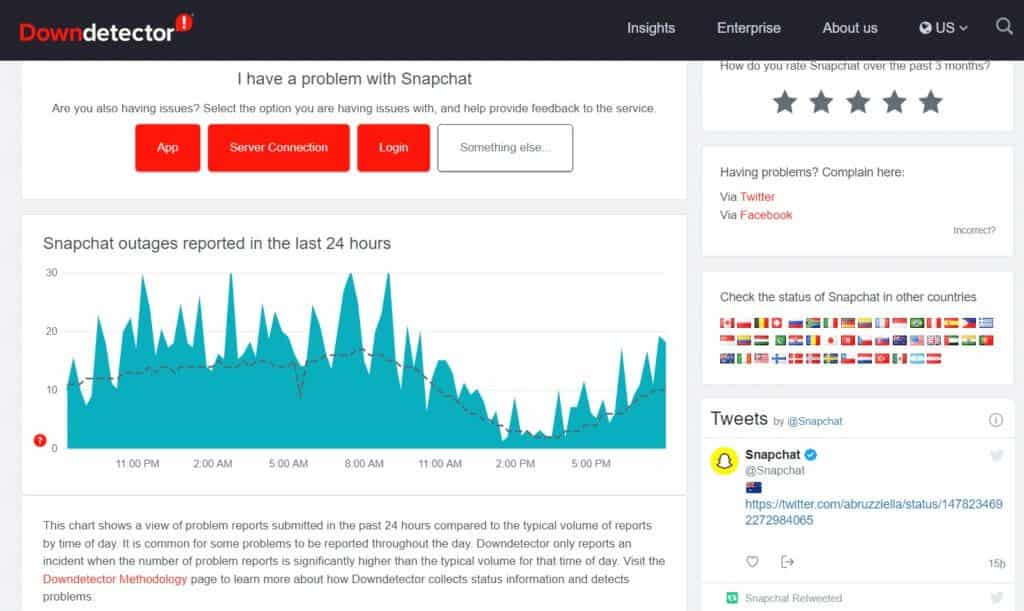
Способ 2: Решить проблему с подключением к Интернету
Проблема не всегда в самом приложении; причиной может быть и ваше сетевое подключение. Попробуйте открыть Google Chrome أو YouTube На мобильном телефоне проверьте стабильность сети.
- Если вы используете мобильные данные, Переключитесь на Wi-Fi и наоборот..
- Если вы используете VPN, переключитесь на другой сервер или Отключить VPNЭто связано с тем, что Snapchat обычно не работает, если обнаруживает VPN.
Выполните следующие действия, чтобы повторно подключиться к сети и устранить проблему, из-за которой Snapchat не загружает Snaps или Stories:
1. Выйти из Snapchat и открыть Приложение настроек на телефоне Android.
2. Щелкните на Телекоммуникации Как показано.
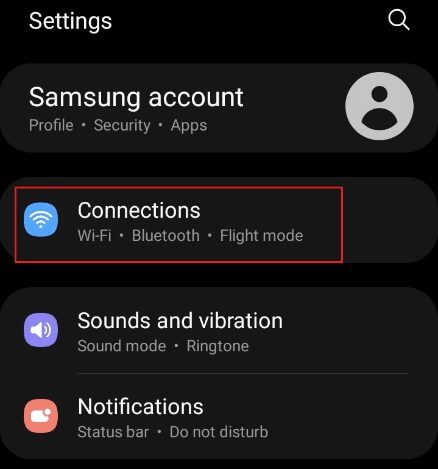
3. Щелкните на Вай фай أو мобильная сеть Как показано на рисунке, согласно вашему подключению. Включите, затем включите. Соответствующая сеть.
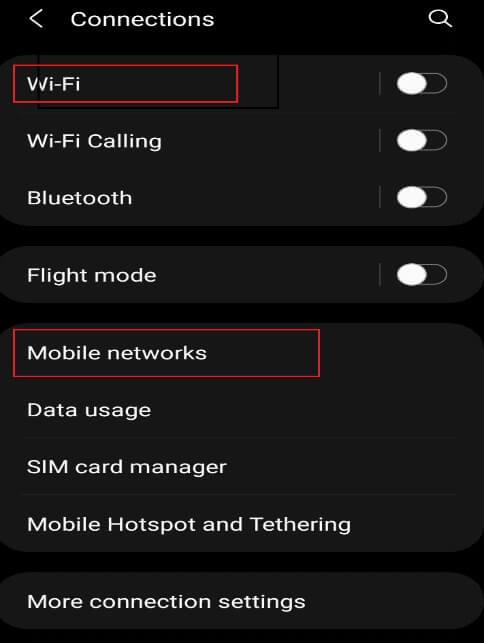
4. Наконец, снова откройте Приложение Snapchat.
Способ 3: выйдите из своей учетной записи Snapchat и войдите в нее снова.
Это также может быть связано с проблемами, связанными с приложением. Поэтому вы можете выйти из приложения и снова войти в него, чтобы исправить проблему с загрузкой историй в Snapchat, выполнив следующие действия:
1. Открыть Snapchat на свой мобильный телефон.
2. Нажмите значок профиля в верхнем левом углу.
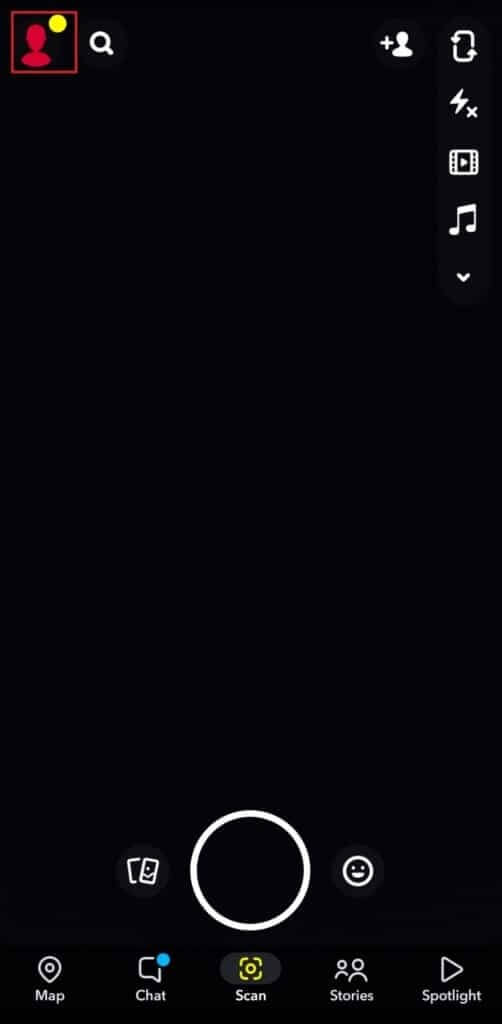
3. Щелкните значок Настройки передач Как показано.
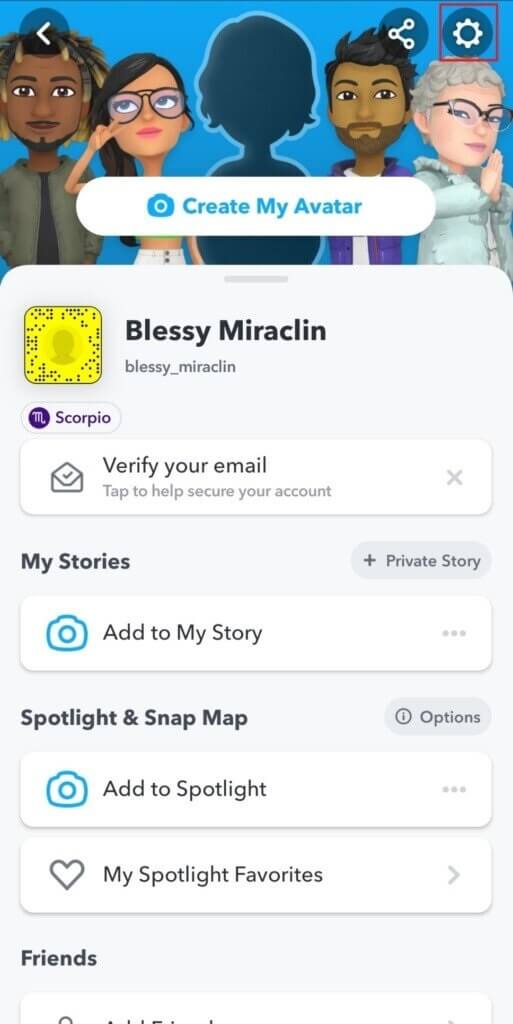
4. Проведите пальцем вниз по экрану и нажмите на нужный пункт. Выйти.
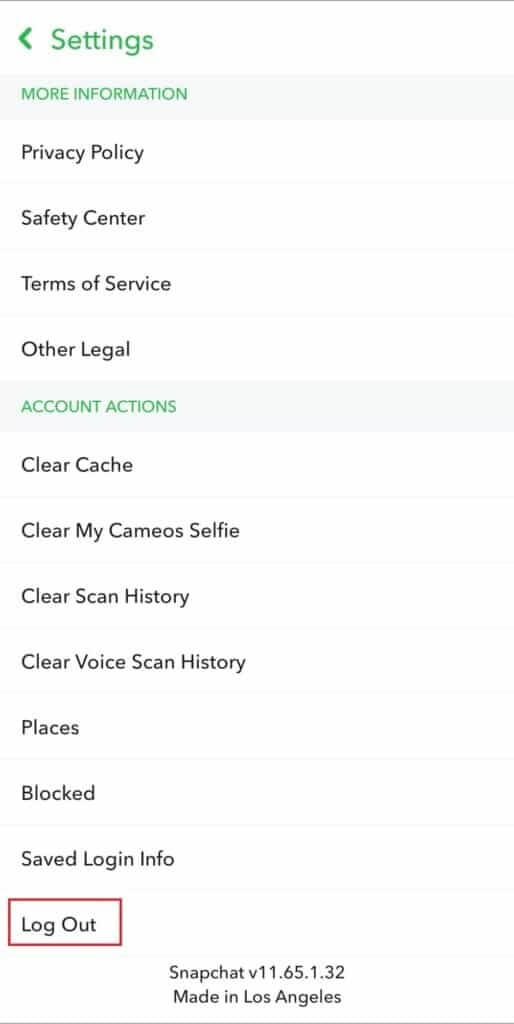
5. Подтвердите заявку, нажав на Выйти.
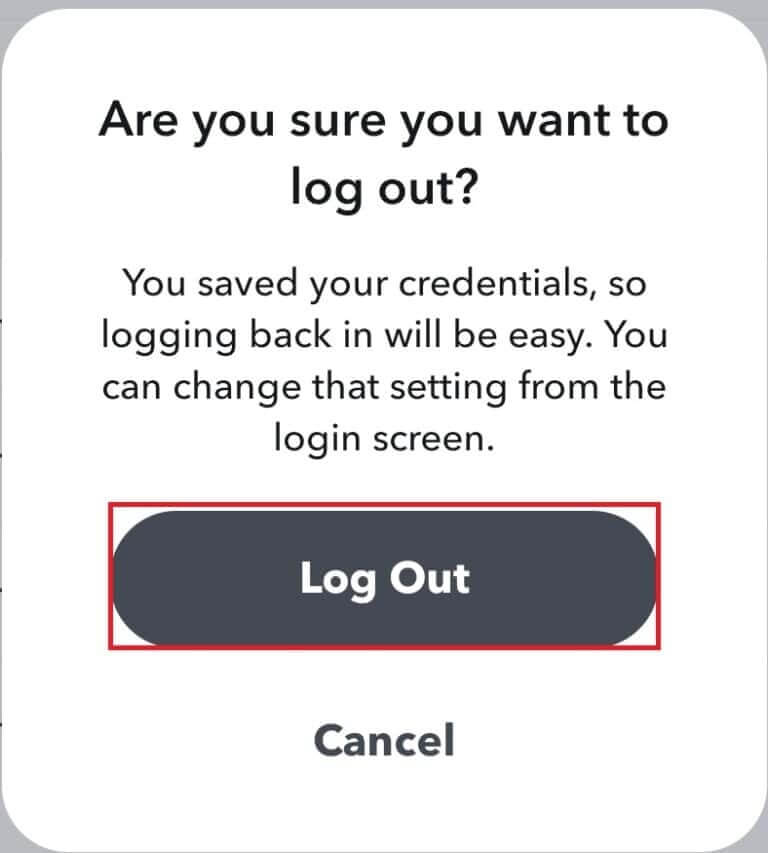
6. Теперь войдите в систему еще раз, введя свой пароль.
Способ 4: перезагрузите устройство и приложение Snapchat.
Возможно, приложение запустилось некорректно, что привело к ненужным проблемам. Поэтому стоит попробовать перезагрузить телефон и приложение Snapchat.
1. Закрыть Приложение Snapchat на вашем телефоне.
2. Нажмите и удерживайте Кнопка регулировки громкости и кнопка питания одновременно.
3. Нажмите Значок перезагрузки На вашем телефоне, который Ваш телефон автоматически перезагрузится..
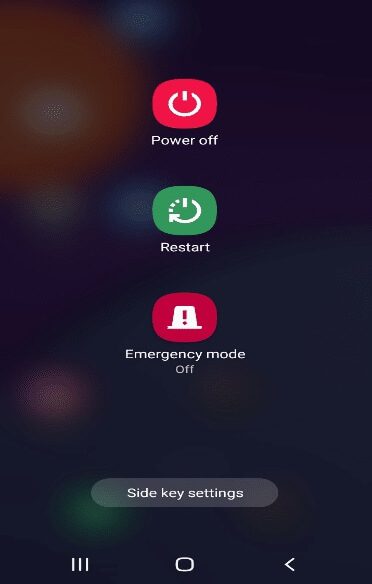
4. Затем откройте Приложение настроек и нажмите Option Приложения Как показано.
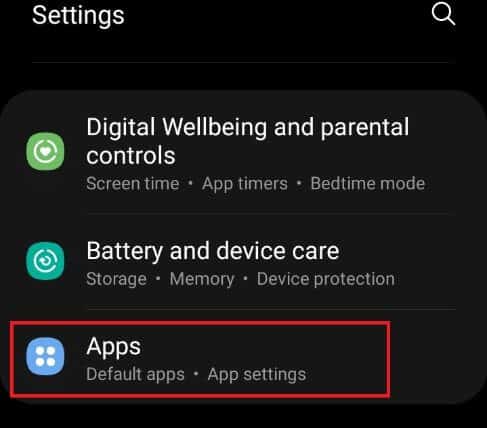
5. Найдите Snapchat и нажмите.
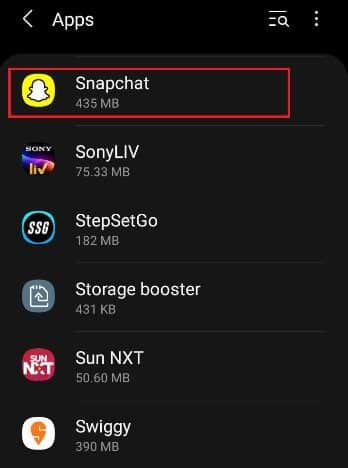
6. На странице Информация о приложении Snapchat , Нажмите Значок принудительной остановки Отличительное явление.
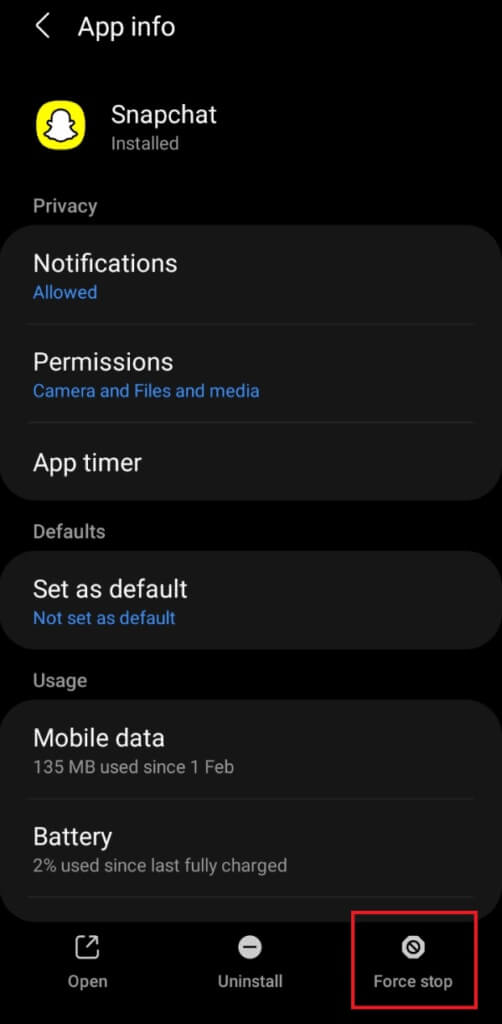
7. Перезагрузитесь. Приложение Snapchat Проверьте, можете ли вы загрузить снимки.
Метод 5: обновление Snapchat
Использование более старой версии приложения может привести к ошибке загрузки. Чтобы обновить приложение Snapchat, выполните следующие действия:
1. Открыть متجر Играть На мобильном устройстве. Затем найдите Snapchat.
ملاحظة: Пользователи iPhone должны использовать Магазин приложений.
2 А. Если доступно новое обновление , Нажмите обновить.
2б. Если приложение уже обновлено, появится соответствующая опция. открыть. В этом случае попробуйте следующее решение.
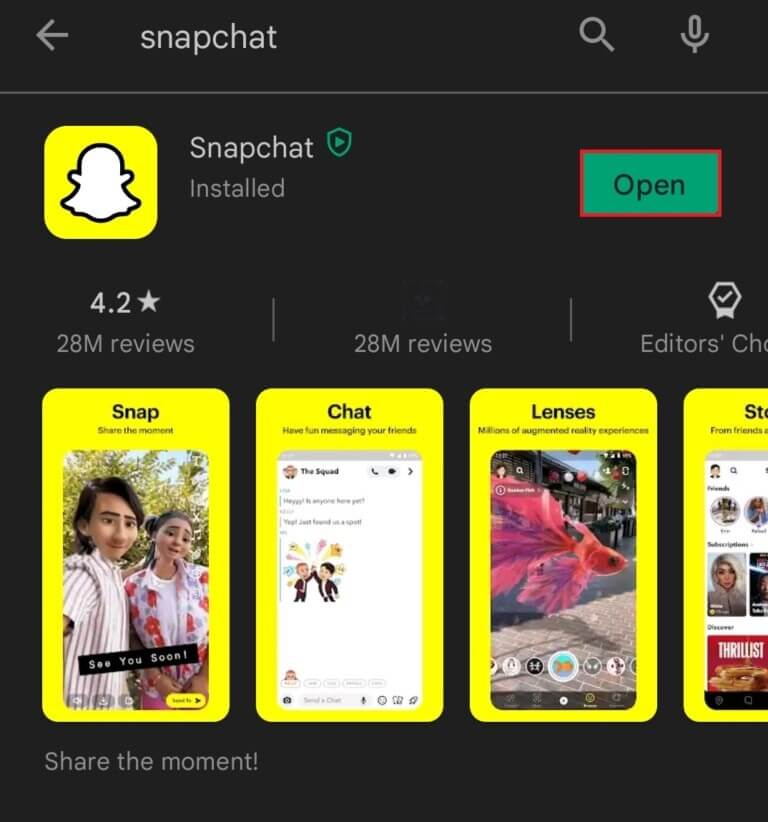
Способ 6: Обновите операционную систему телефона
Производители телефонов выпускают обновления программного обеспечения после устранения постоянных проблем с телефоном. Обновление прошивки телефона может решить проблему с загрузкой Snapchat. Выполните следующие действия, чтобы проверить операционную систему и при необходимости обновить её:
1. Откройте приложение. "Настройки" на телефоне Android.
2. Перейдите и выберите обновить программное обеспечение В опциях, как показано.
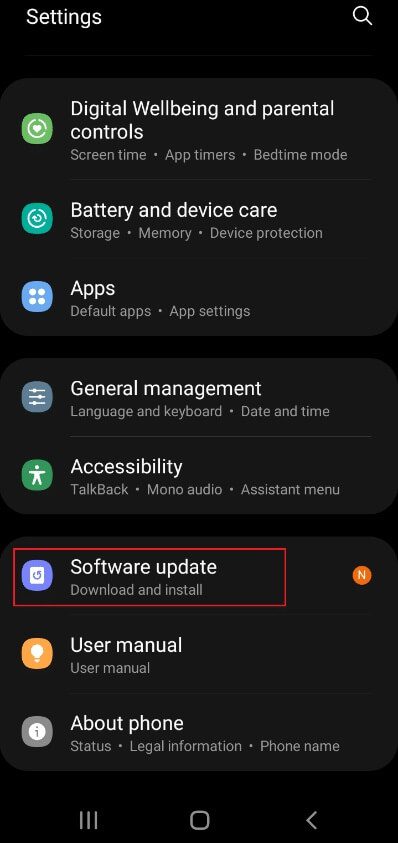
3. При необходимости системное обновление , Нажмите Скачать и установить , Как показано ниже.
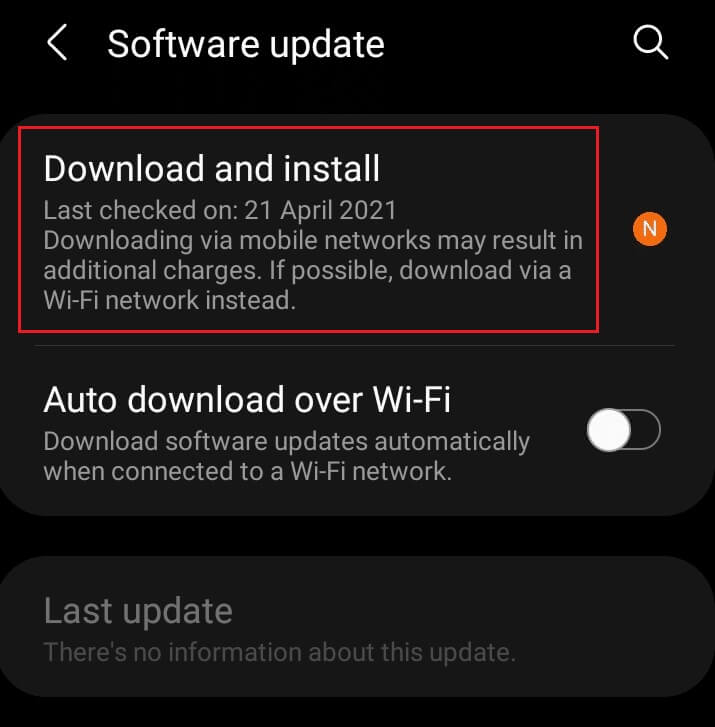
4. Затем нажмите кнопку "Скачать" обновить Системное программное обеспечение Как показано.
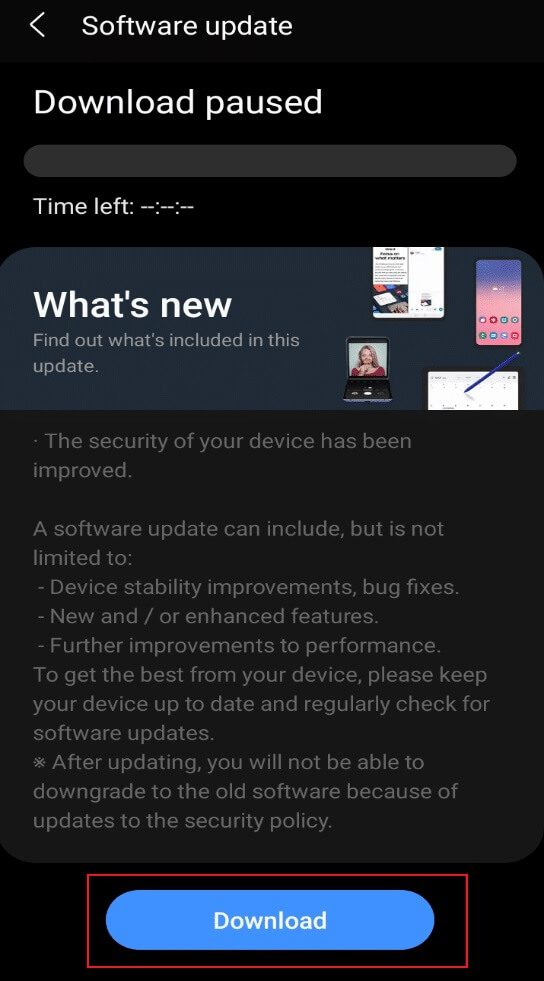
5. После обновления, Перезагрузите ваш телефон и открыть Приложение Snapchat. Проверьте, можете ли вы сейчас загружать снимки или истории.
Метод 7: Смена DNS
Многие пользователи решили эту проблему, изменив настройки DNS на своих телефонах. Стоит попробовать этот способ и посмотреть, сработает ли он у вас.
1. Перейти к Настройки > Подключения Как показано.
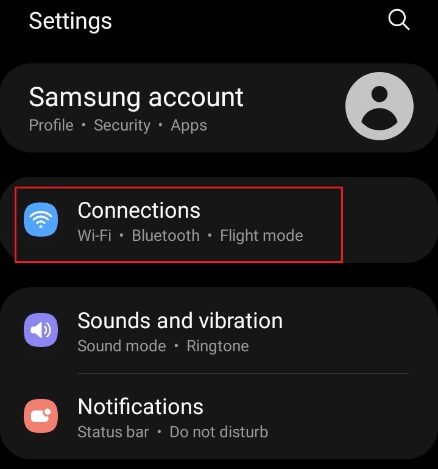
2. Во вкладке "Телеком" , выберите вариант Wi-Fi Как показано.
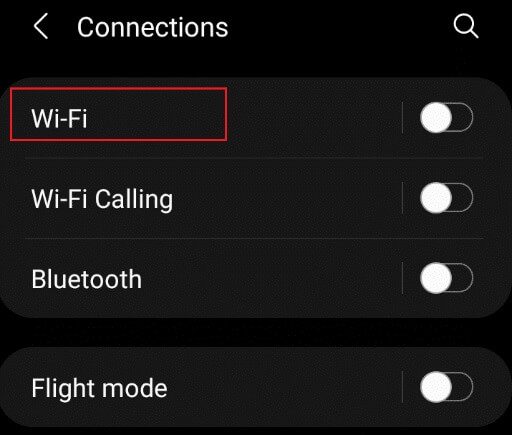
3. в Страница Wi-Fi , нажмите на значок Установка передач Как показано для вашей текущей сети.
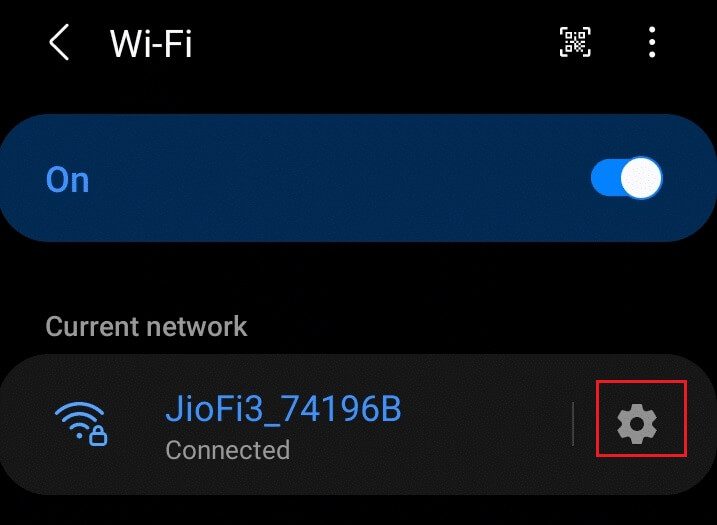
4. Затем нажмите Вариант Расширенное раскрывающееся меню.
5. Выберите IP. Настройки Как было подчеркнуто и изменено DHCP в статический.
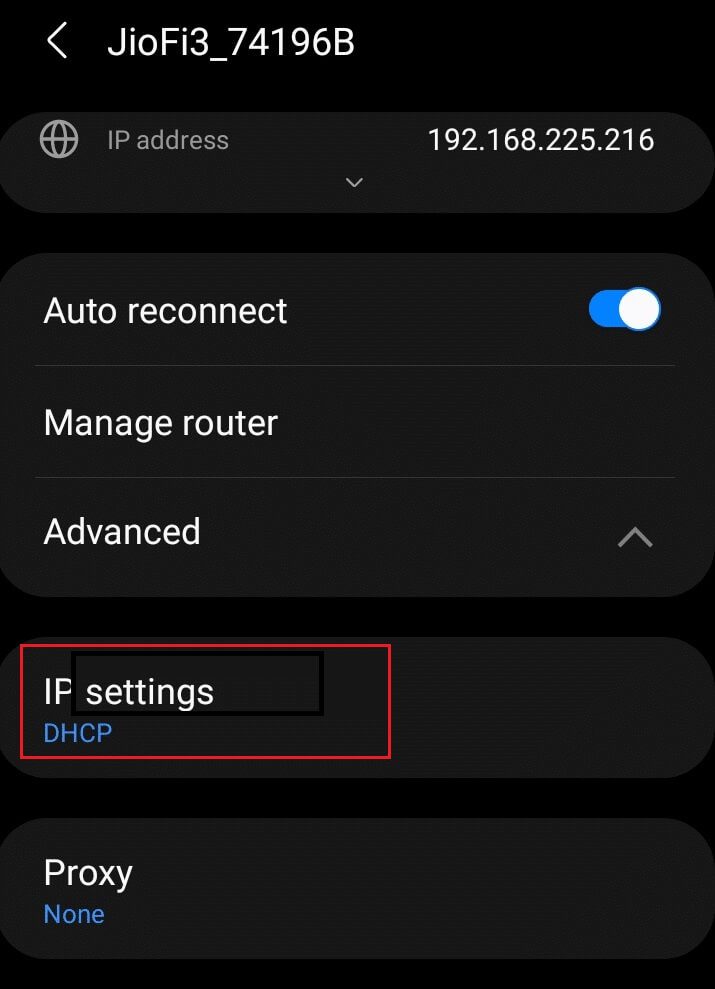
6. Также внесите следующие изменения и нажмите: спасти.
- DNS 1 – 8.8.8.8
- DNS 2 – 8.8.4.4
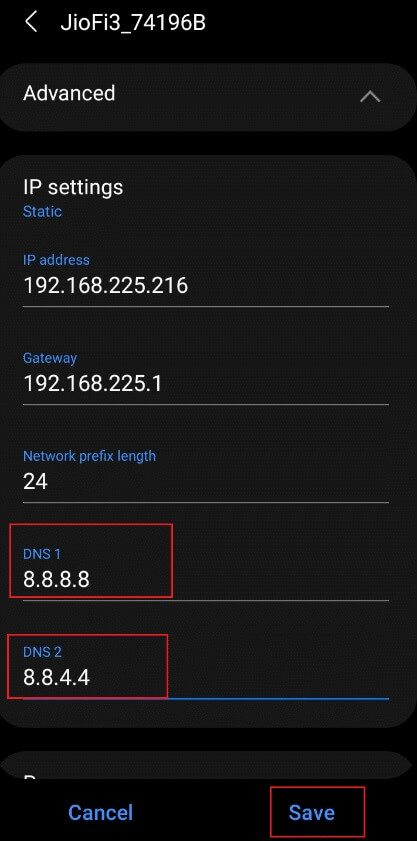
Метод 8: Снятие ограничений на сохранение данных
На всех телефонах Android есть функция экономии трафика, которая блокирует фоновый трафик для экономии трафика при ограниченном доступе в интернет. Это может быть причиной этой проблемы. Необходимо снять ограничения и освободить доступ к Snapchat, как описано ниже:
1. Открыть Приложение настроек и нажмите Option Коммуникации.
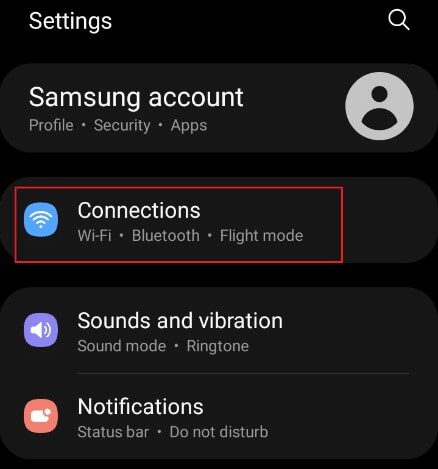
2. На странице Телекоммуникации , нажмите "Вариант" Использование данных Как показано.
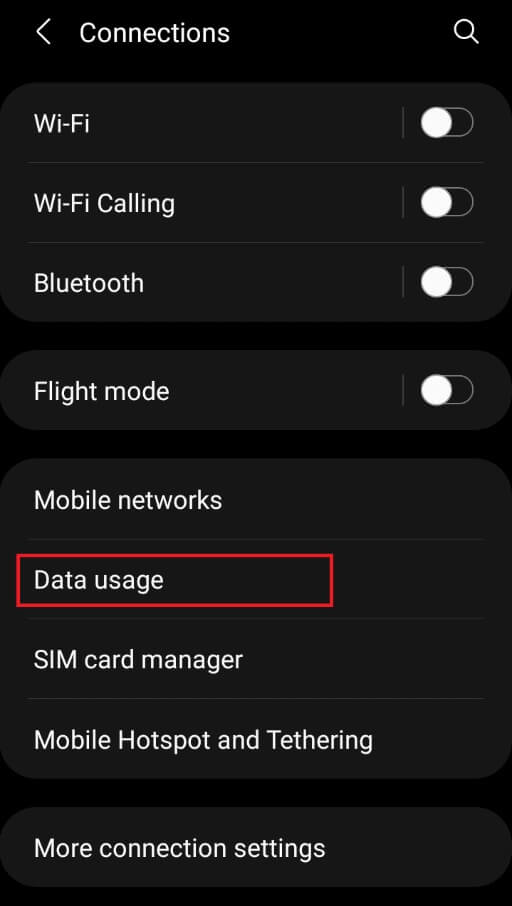
3. Щелкните на Сохранение данных на следующем экране.
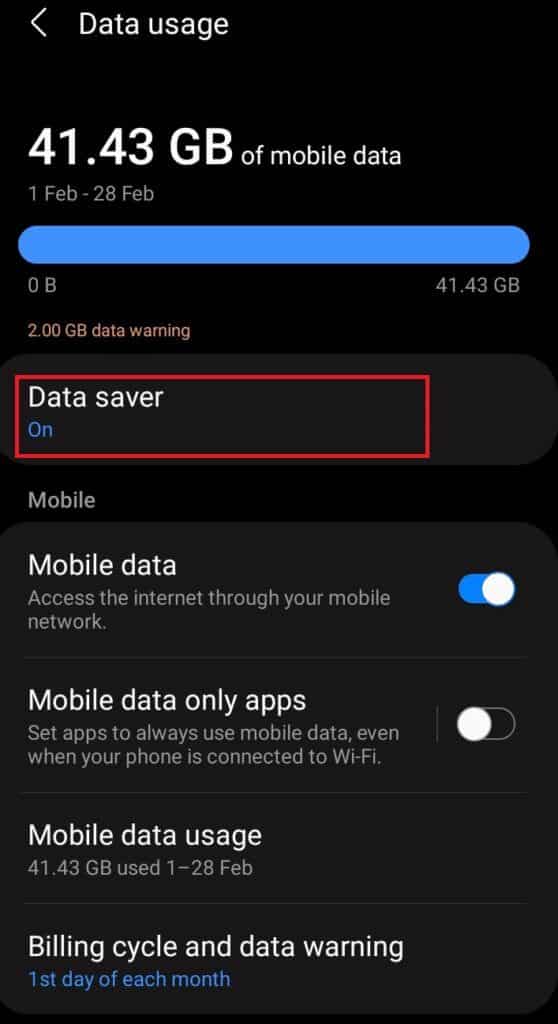
4. В меню «Экономия данных» отключите опцию «Играть сейчас» чтобы отключить его.
5. Затем нажмите Разрешить использование данных Пока работает функция экономии данных.
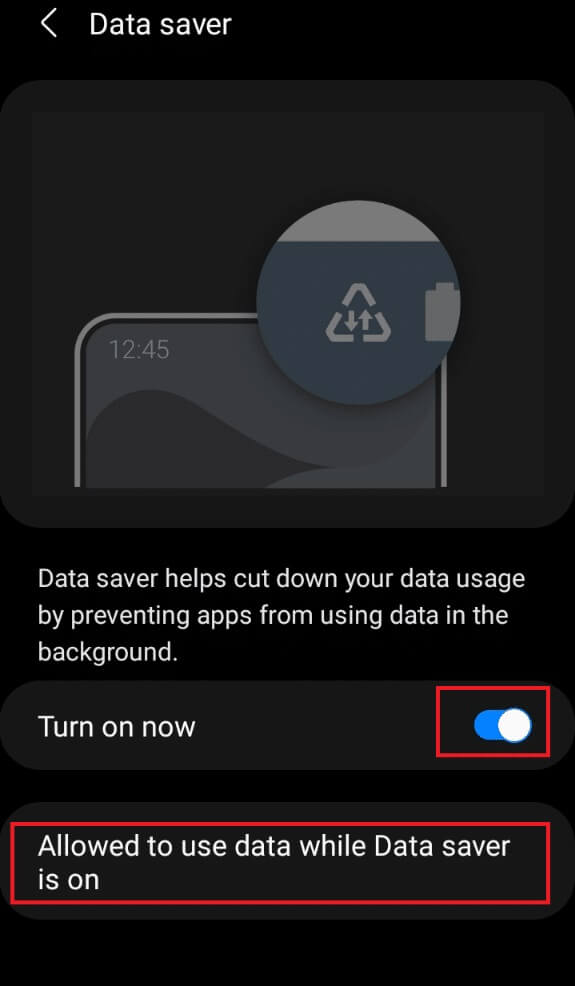
6. Теперь найдите Snapchat И включи его.
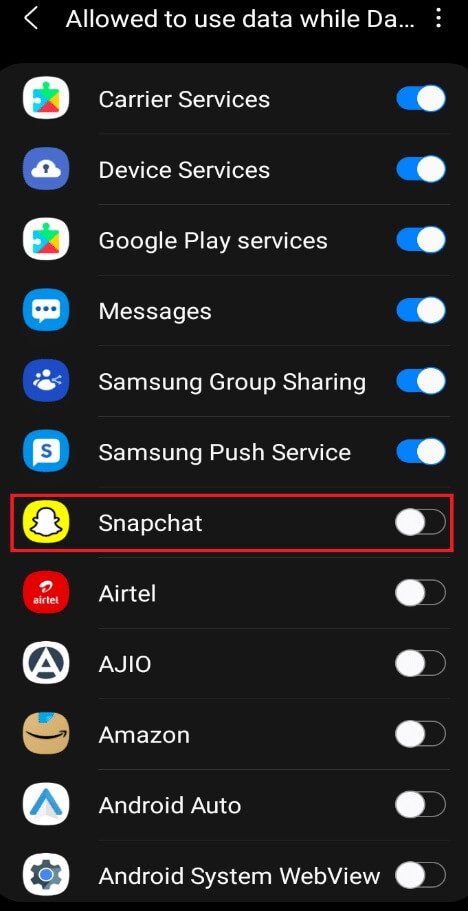
7. Теперь проверьте, сможете ли вы автоматически загружать снимки после снятия ограничений. Если нет, попробуйте следующее решение.
Метод 9: Освобождение Snapchat от ограничений экономии заряда батареи
Если предыдущий метод не сработал, необходимо снять ограничения экономии заряда батареи для Snapchat, как и для других приложений. Для этого выполните следующие действия:
1. Откройте приложение. "Настройки" на телефоне Android.
2. Щелкните на Аккумулятор и уход за устройством Как показано.
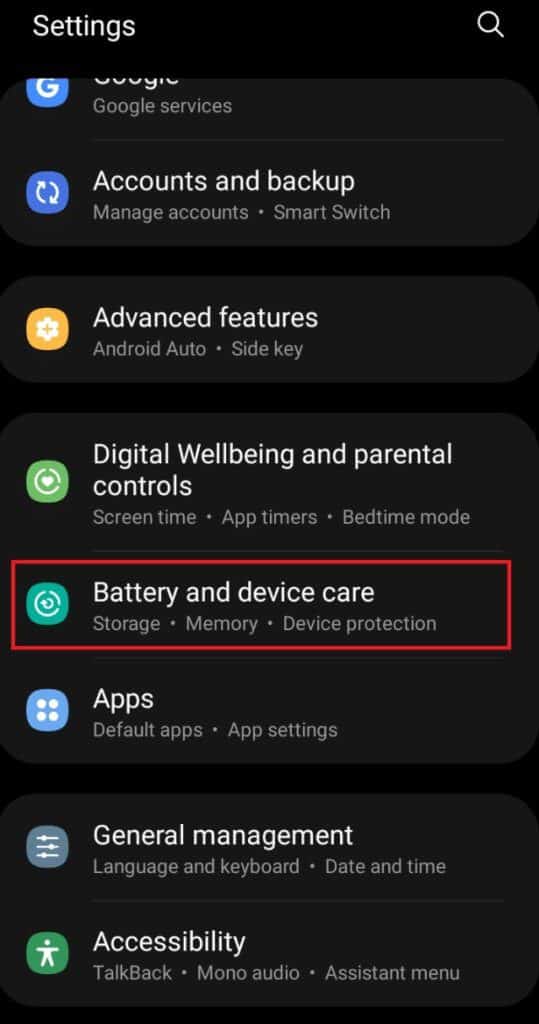
3. На странице «Уход за устройством» нажмите Вариант с аккумулятором Как показано.
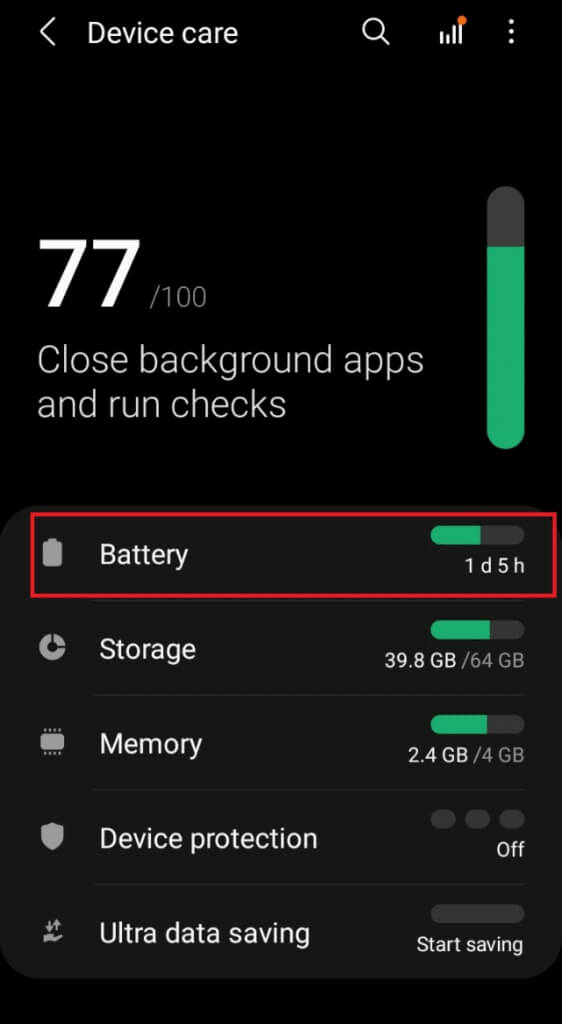
4. Убедитесь, что эта опция отключена. Энергосберегающий режим Чтобы отключить экономию заряда батареи.
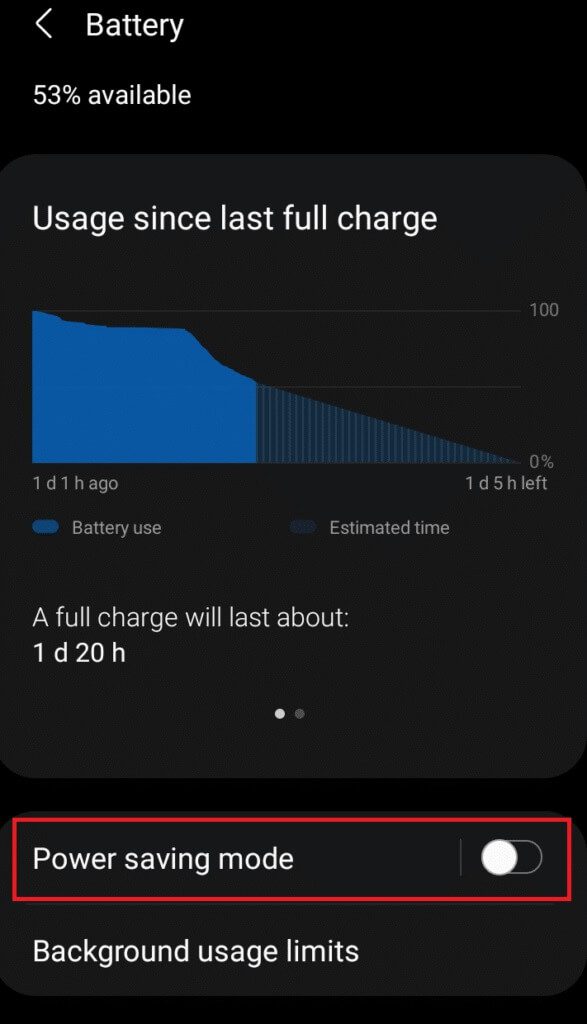
5. Снова перейдите к Параметры настроек И нажмите Приложения Как показано.
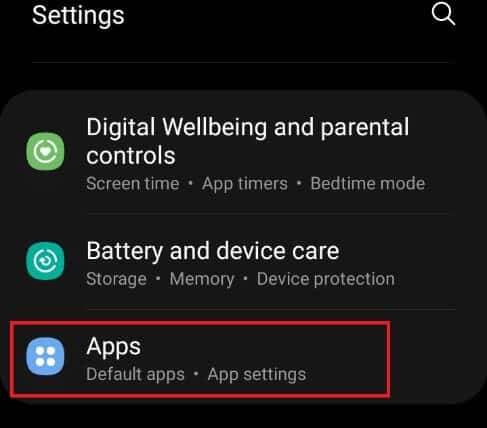
6. Здесь нажмите Приложение Snapchat Как показано.
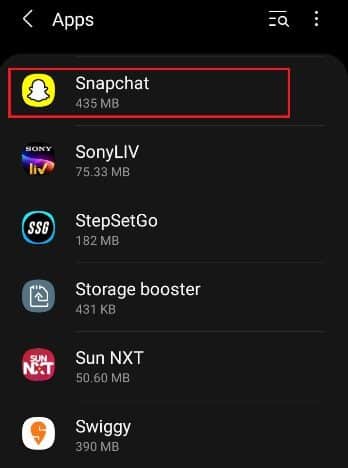
7. На странице Информация о приложении Snapchat , Нажмите на Вариант с аккумулятором.
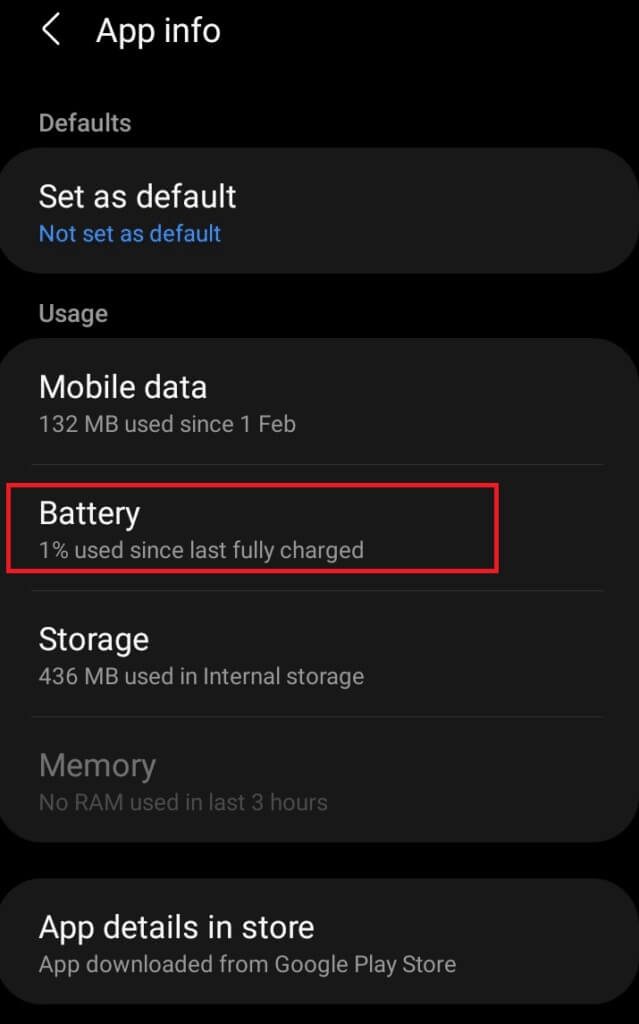
8. Переключитесь на опцию Разрешить фоновую активность в Раздел управления использованием батареи.
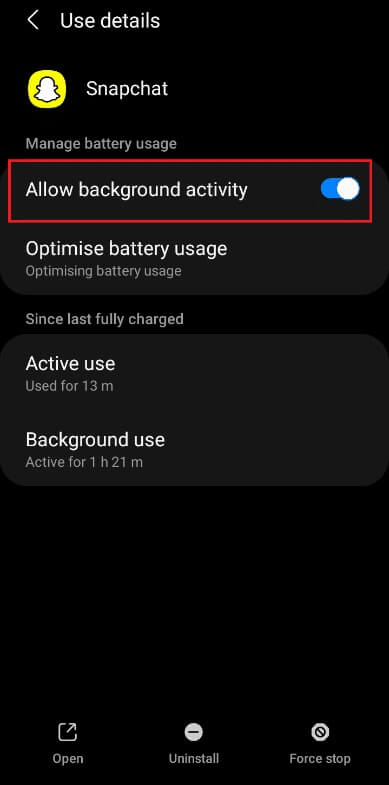
Метод 10: включение разрешений приложений
Если ни один из вышеперечисленных способов не помог решить проблему с загрузкой историй в Snapchat, возможно, Snapchat не получает разрешения на доступ к местоположению, хранилищу и другим данным вашего телефона. Выполните следующие действия для проверки, а затем включите отключенные разрешения Snapchat при необходимости:
1. Открыть Приложение Snapchat на вашем телефоне.
2. Перейти к Страница настроек Как я это делал раньше.
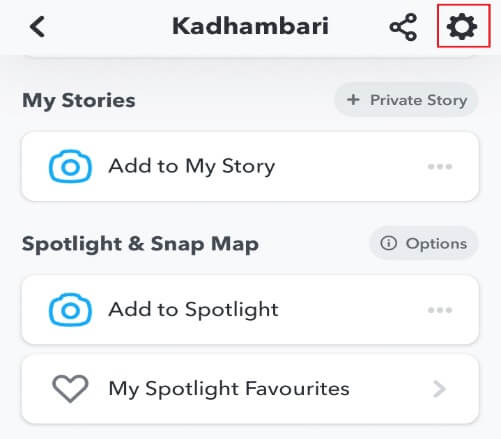
3. Здесь нажмите на опцию Разрешение в Раздел конфиденциальности.
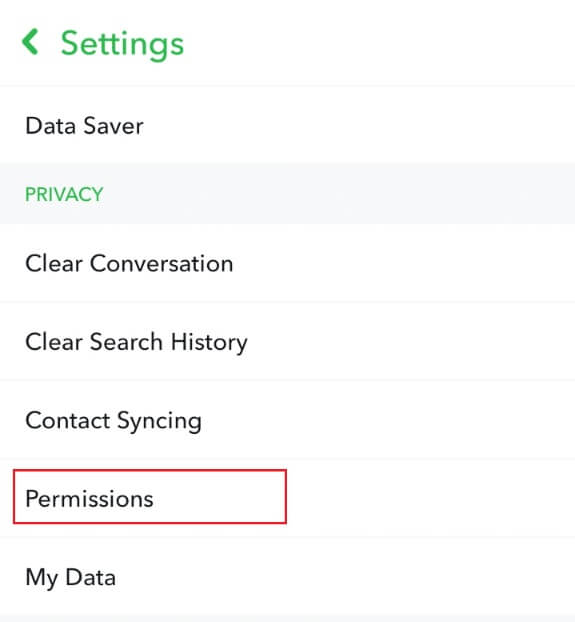
4. Включить все Необходимые разрешения Чтобы подать заявку, нажмите на щелчок Чтобы включить опцию, показанную ниже.
ملاحظة: Сайт ниже используется в качестве примера. Убедитесь, что все остальные разрешения также включены.
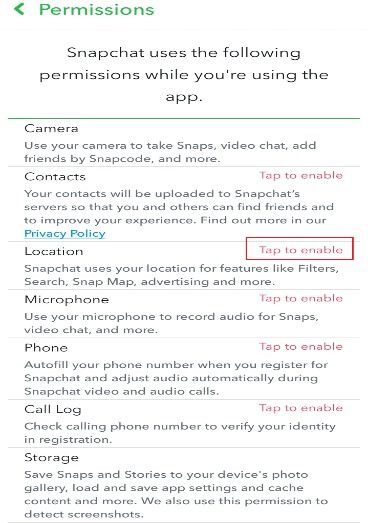
5. в Вкладка «Разрешения сайта» , Нажмите пусть все время Обеспечить приложению постоянный доступ к местоположению.
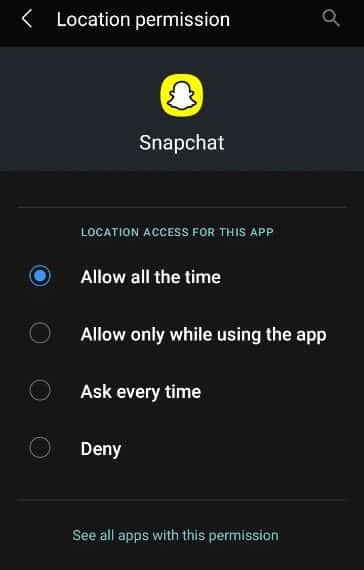
6. Наконец, закройте. Snapchat и снова открыть его Попробуйте загрузить снимки или истории.
Метод 11: Очистите кэш приложения
Кэширование — это процесс временного хранения данных в памяти процессора. У всех приложений есть кэш для эффективной работы, но иногда перегруженный кэш может повлиять на работу приложения, вызывая ошибки загрузки. Поэтому, чтобы очистить кэш Snapchat, выполните следующие действия:
1. Включите Snapchat на вашем устройстве.
2. в идентификационный файл Ваш, нажмите на иконку Настройки передач расположен в правом верхнем углу.
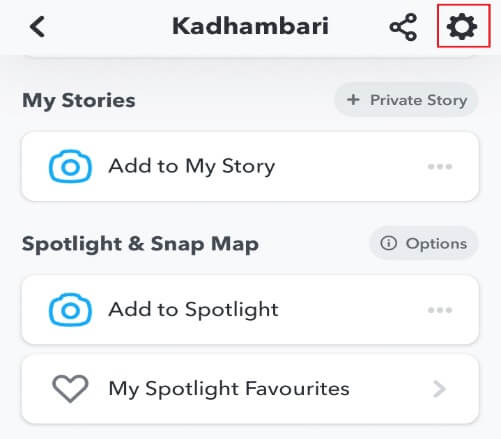
3. На странице Настройки Snapchat , нажмите "Вариант" Очистить кэш в Отдел счетных процедур.
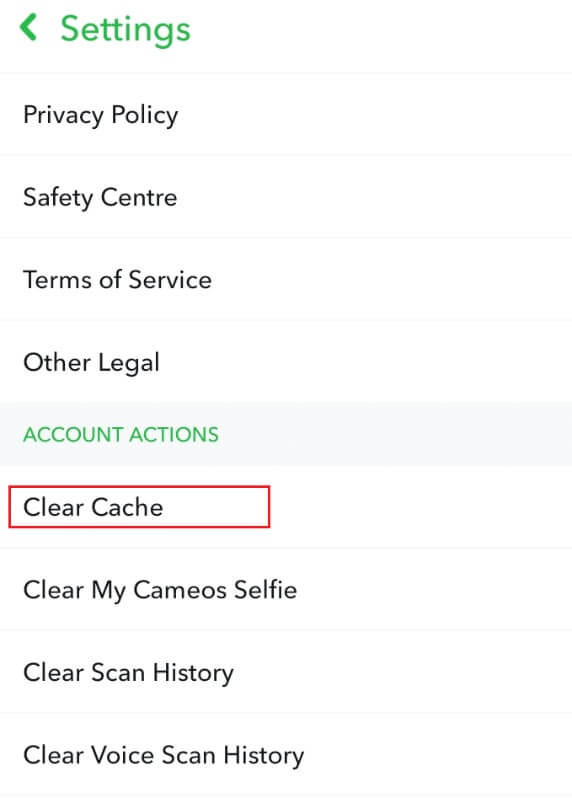
4. Появится всплывающая вкладка. Нажмите на "Продолжать" Чтобы очистить кэш приложения.
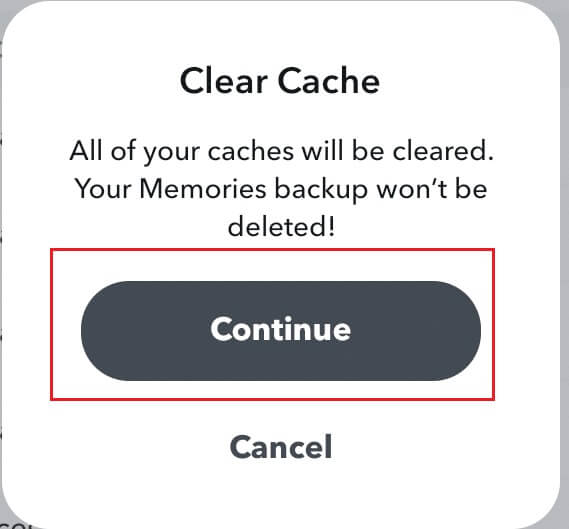
5. После очистки кэша закройте Snapchat وПерезапустите его.
Метод 12: Очистить переписку в Snapchat
Очистка чатов в приложении Snapchat, скорее всего, решит проблему, из-за которой Snapchat не загружает истории.
ملاحظة: Очистка чатов не удаляет отправленные или сохраненные сообщения.
1. Включите Приложение Snapchat на свой мобильный телефон.
2. Перейти к идентификационный файл ваш и нажмите Значок шестеренки настроек Как показано ниже.
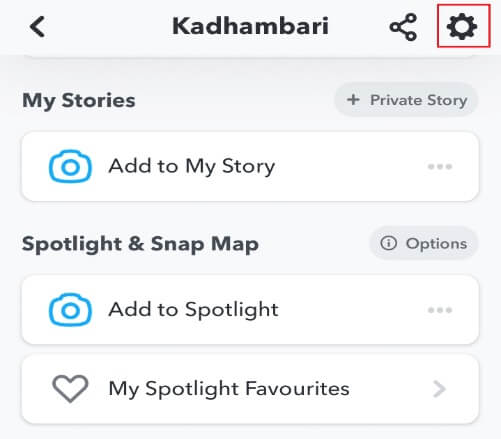
3. Щелкните на Ясный разговор в Раздел конфиденциальности Как показано.
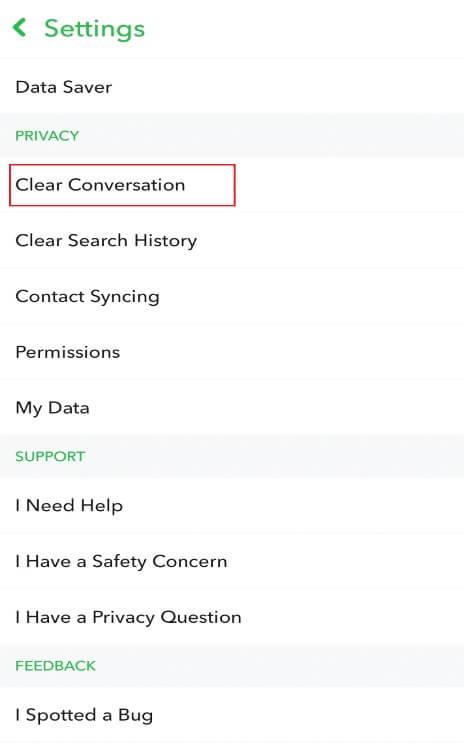
4. Затем нажмите на значок x напротив чатов вашего друга, как показано на рисунке.
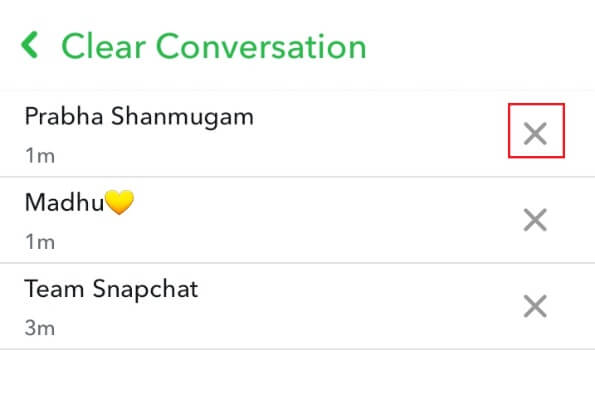
5. Во всплывающей вкладке нажмите делать обзор Чтобы очистить выбранный разговор.
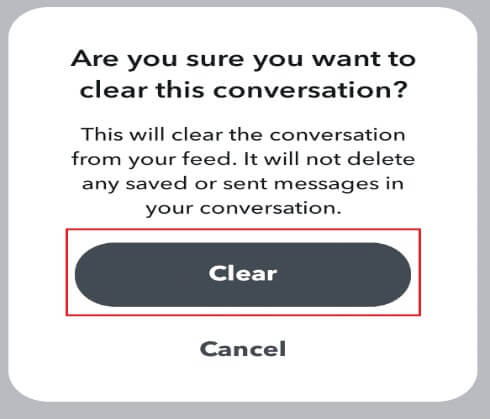
6. Повторите то же самое для всех разговоров и снова откройте приложение.
Метод 13: удаление и добавление друзей в Snapchat
Если Snapchat по-прежнему не загружает истории даже после удаления переписки, другой вариант — удалить пользователя, чьи снапы или истории не загружаются, и добавить их снова. Выполните следующие действия:
ملاحظة: Здесь важно отметить, что при этом будут удалены все ранее отправленные и полученные снимки.
1. Включите Приложение Snapchat на вашем телефоне.
2. Перейти к идентификационный файл ваш и нажмите на мои друзья Как показано.
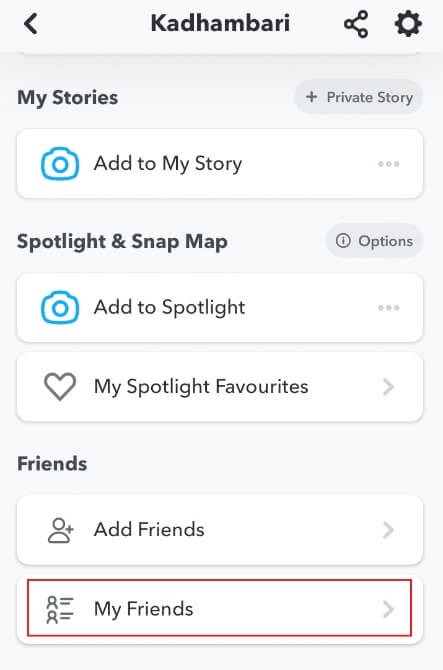
3. Выберите Имя твоего друга из списка.
4. Нажмите шоу дружбы , Как показано ниже.
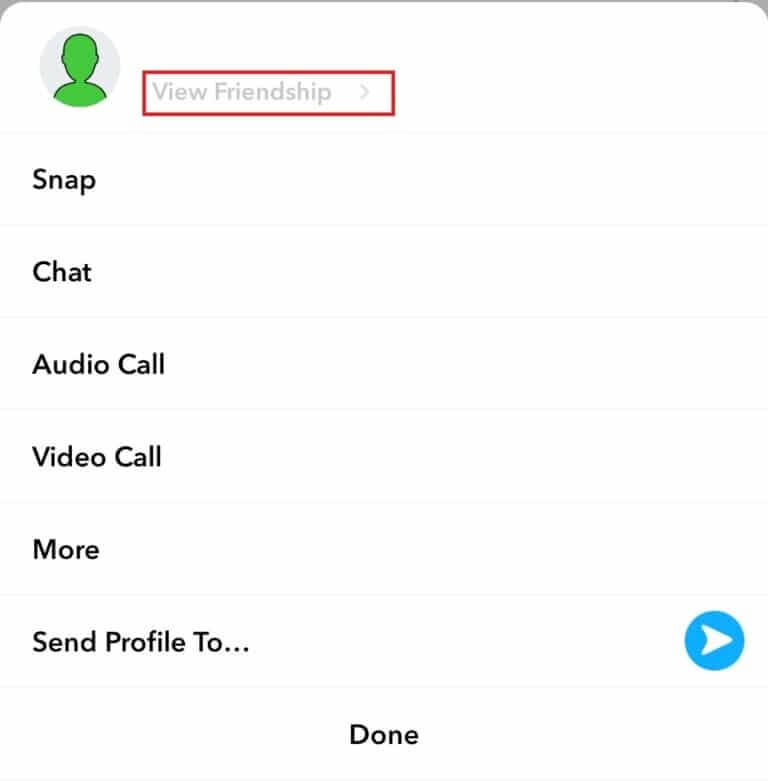
5. Нажмите значок с тремя точками в правом верхнем углу экрана.
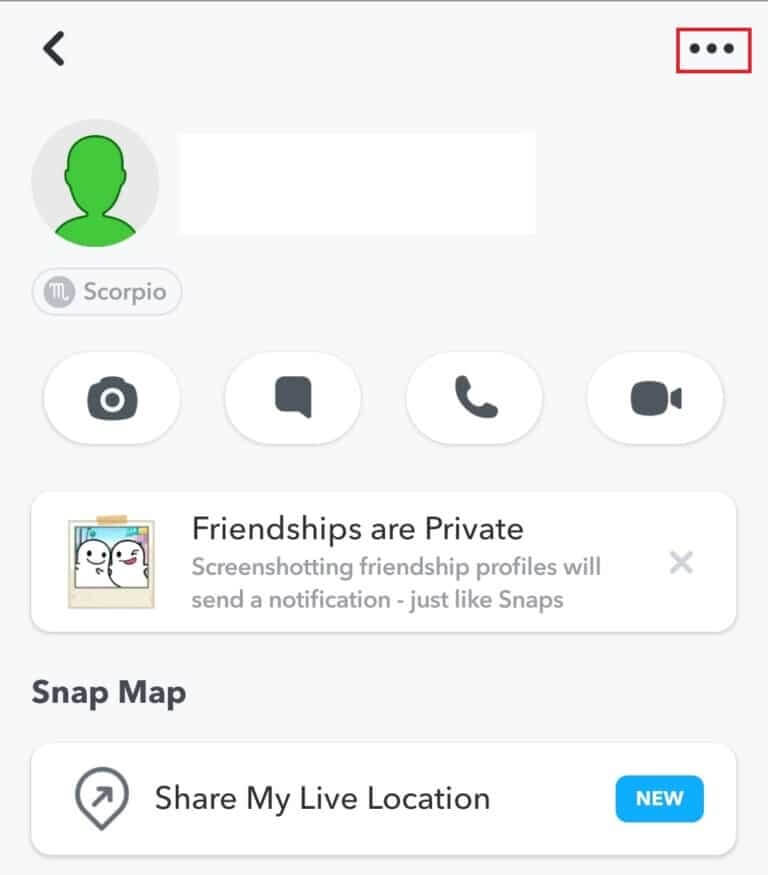
6. Нажмите удалить друга.
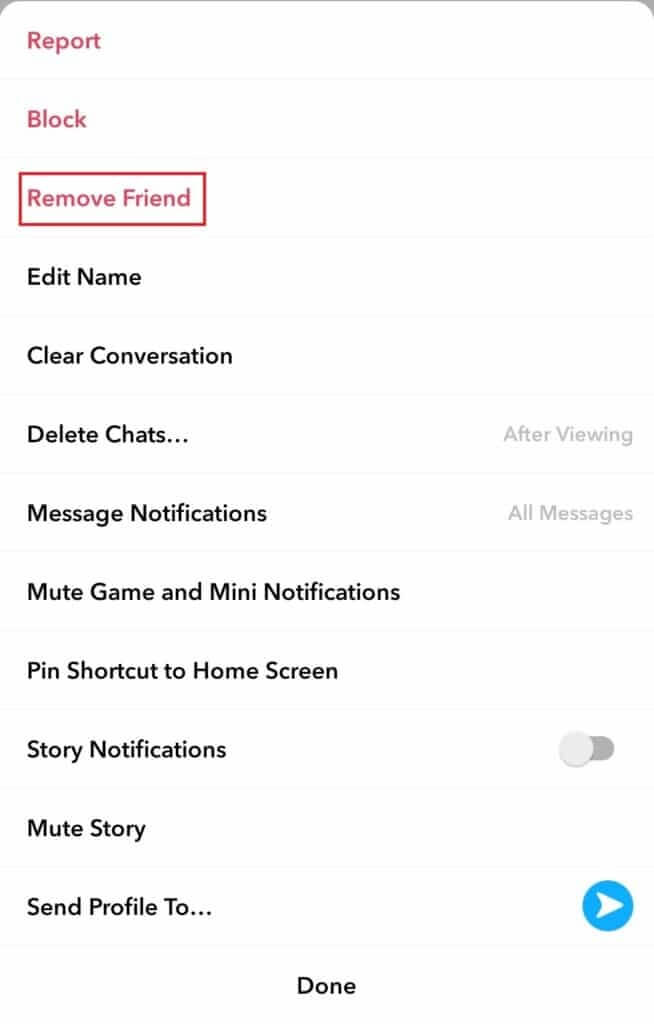
7. Затем выберите Удалить на всплывающей странице Как показано ниже.
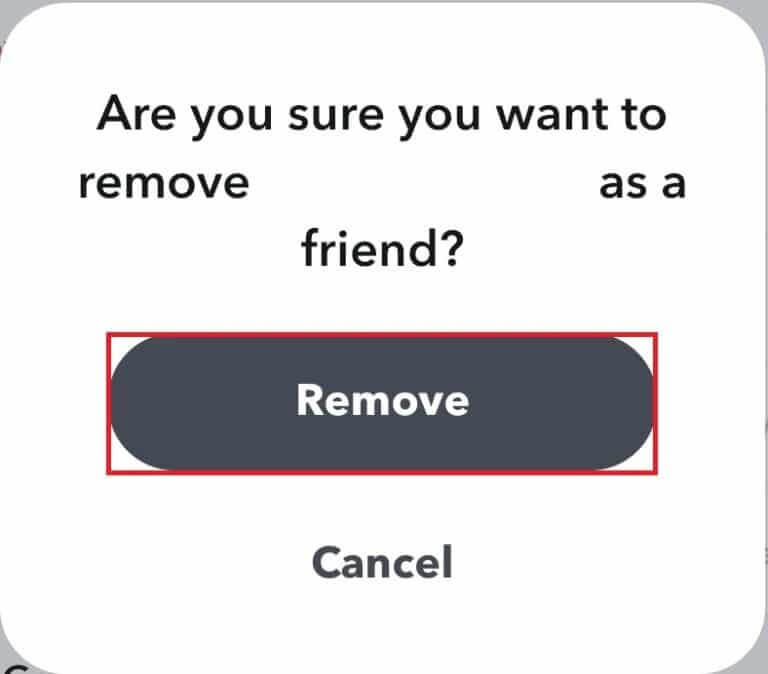
8. Однажды удаление ، Закройте приложение.
9. После этого включите его снова и перейдите в страница профиля.
10. Нажмите Добавить друзей.
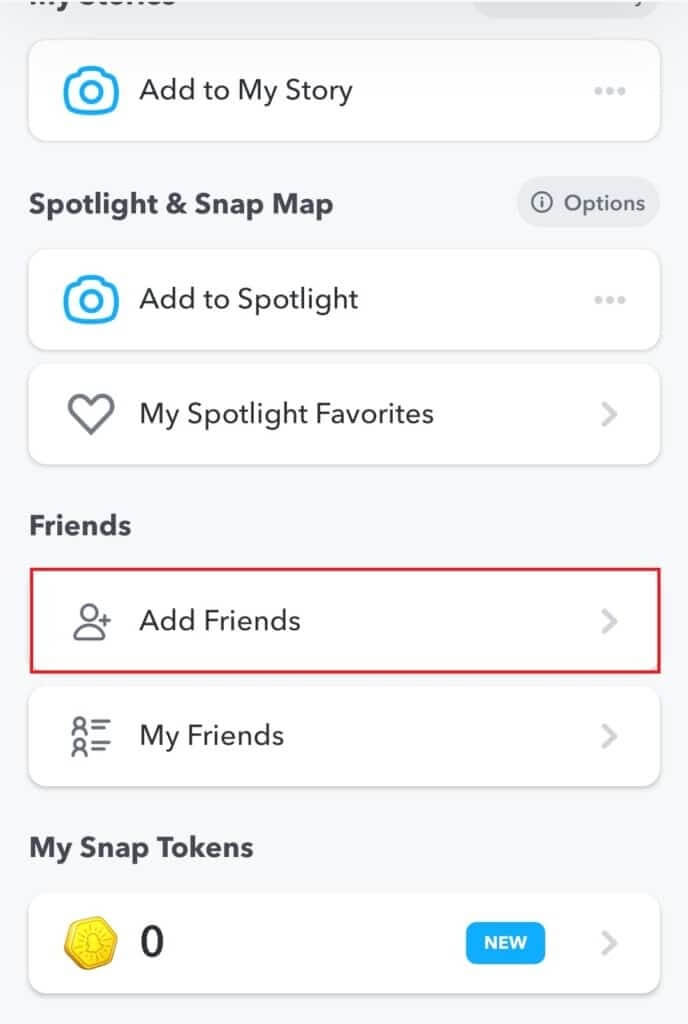
11. Найдите Назовите своего друга и добавьте его снова.
Метод 14: Переустановка приложения
Если ни один из вышеперечисленных методов не помог устранить проблему с загрузкой историй Snapchat, последний вариант — удалить приложение с телефона и установить его заново.
1. Длительное нажатие на Приложение Snapchat и нажмите на вариант удалить Чтобы удалить его.
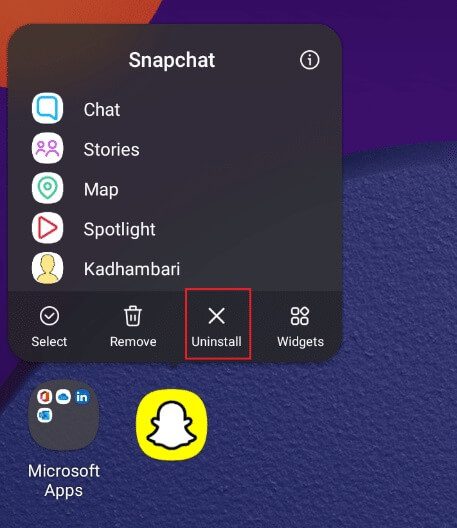
2. Далее бегите Play Маркет и ищи Приложение Snapchat.
3. Щелкните Установки Скачать Последняя версия Snapchat На вашем мобильном телефоне, как показано на рисунке.
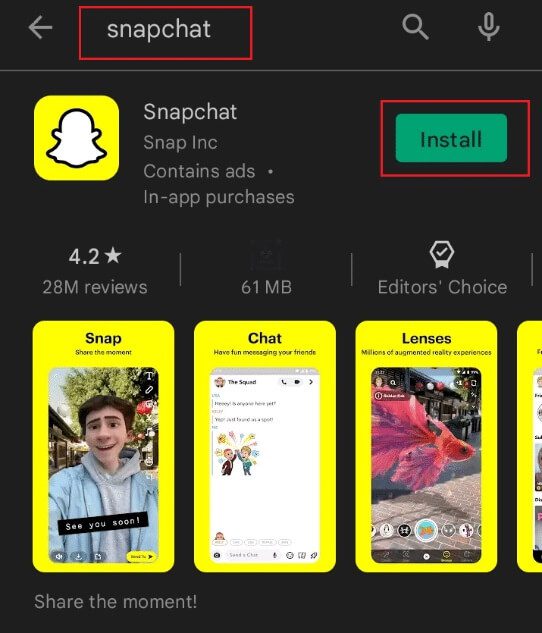
4. Теперь войдите в свой аккаунт Snapchat и наслаждайтесь его использованием.
Надеемся, это руководство помогло вам решить проблему с загрузкой историй в Snapchat. Сообщите нам, какой способ лучше всего вам подходит. Если у вас есть вопросы или предложения, оставляйте их в комментариях.